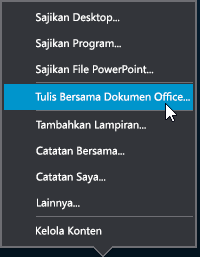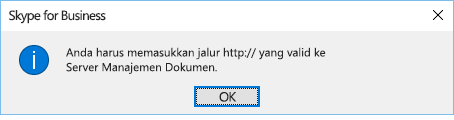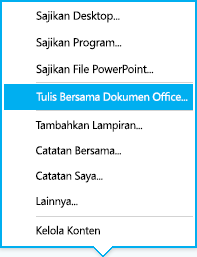Jika Anda sedang menulis dokumen atau membuat lembar bentang atau presentasi PowerPoint dan perlu berkolaborasi dengan orang lain, Anda bisa menggunakan Microsoft 365 dan Skype for Business untuk menulis bersama dan mengedit saat dalam percakapan atau pesan instan (IM). Setiap orang yang berpartisipasi dalam sesi penulisan bersama melihat perubahan yang dibuat pada dokumen secara real time.
Apa yang Anda perlukan untuk memulai
-
Microsoft 365 dengan klien desktop Skype for Business 2016 (atau yang lebih baru) (versiOffice mana yang saya gunakan?)
-
OneDrive for Business (apa itu onedrive for Business?)
-
Word, Excel, OneNote, PowerPoint, atau file Office lainnya yang ingin Anda edit (file ini harus berada di situs OneDrive for Business).
Catatan: Fitur penulisan bersama diaktifkan secara default namun admin penyewa di organisasi Anda bisa menonaktifkannya. Jika Anda tidak melihat fitur seperti yang diuraikan di sini, hubungi admin penyewa Anda.
Menulis bersama dalam Rapat
-
Setelah semua orang berada dalam Rapat Skype for Business , klik tombol Sajikan konten
-
Klik tulis bersama dokumen Office.
-
Klik OK untuk mengakui pesan yang akan Anda berikan kepada setiap orang dalam akses Rapat ke dokumen Anda.
-
Pilih file yang akan Anda edit. Anda harus memilih sesuatu dari folder OneDrive for Business Anda. Jika Anda mencoba memilih file dari komputer lokal atau beberapa Fileshare lainnya, Anda akan melihat pesan ini:
-
File terbuka di jendela Rapat Anda di mana semua peserta bisa mulai mengedit.
Link ke file secara otomatis muncul di jendela obrolan sehingga pengguna eksternal atau yang tersambung melalui Skype for Business Web App bisa berpartisipasi.
Penulisan bersama dalam sesi IM
-
Dari sesi IM Anda, klik tombol Sajikan konten
-
Klik tulis bersama dokumen Office.
-
Klik OK untuk mengakui pesan yang akan Anda berikan kepada setiap orang dalam akses Rapat ke dokumen Anda.
-
Pilih file yang akan Anda edit. Anda harus memilih sesuatu dari folder OneDrive for Business Anda. Jika Anda mencoba memilih file dari komputer lokal atau beberapa Fileshare lainnya, Anda akan melihat pesan ini:
-
File terbuka di versi awan dari aplikasi Office yang sesuai (Word untuk dokumen Word, PowerPoint untuk dokumen PowerPoint, dsb.) di mana semua peserta bisa mulai mengedit.